שְׁאֵלָה
בעיה: כיצד לתקן את השגיאה "מצטערים, הגיבוי והסנכרון צריכים לצאת"?
האם אתה יודע מה המקרה של "מצטערים, הגיבוי והסנכרון צריכים לצאת" ב-Google Drive? זה הופיע מאתמול, ואני לא יכול להשתמש בו בדרך כלל.
תשובה פתורה
“מצטערים, הגיבוי והסנכרון צריכים להיסגרשגיאה מתרחשת עבור משתמשי Google Drive. בעוד שמשתמשים אולי נתקלו בבעיה זו כבר בשנה שעברה, סביר להניח שהבעיה עשויה לחזור על עצמה בתדירות גבוהה יותר עקב יציאת הגרסה המעודכנת. Google Drive מציע תכונה יוצאת דופן ביותר - שירות גיבוי מקוון.
יתר על כן, כלי זה שימושי במיוחד. גוגל הודיעה על שחרור הגרסה המעודכנת של גיבוי וסנכרון בסוף החודש. היתרון העיקרי הוא שהוא מאפשר למשתמשים לגבות את כל המחשב שלהם או להעתיק תיקיות בודדות לכונן מבלי לארגן וליצור תיקיות חדשות.
נכון לעכשיו, רק משתמשים נבחרים יחוו את גרסת הבטא של התכונה המעודכנת. עד שהוא ישוחרר לצריכה המונית, סביר להניח שאתה עלול להיתקל בשגיאה זו.
אם כבר מדברים על הסיבה של "מצטערים, הגיבוי והסנכרון צריכים להיסגרשגיאה, היא נגרמה מהבעיה הפנימית בעת עדכון Google Driver. גוגל זיהתה את הבעיה ופתרה אותה. הנה הפתרון: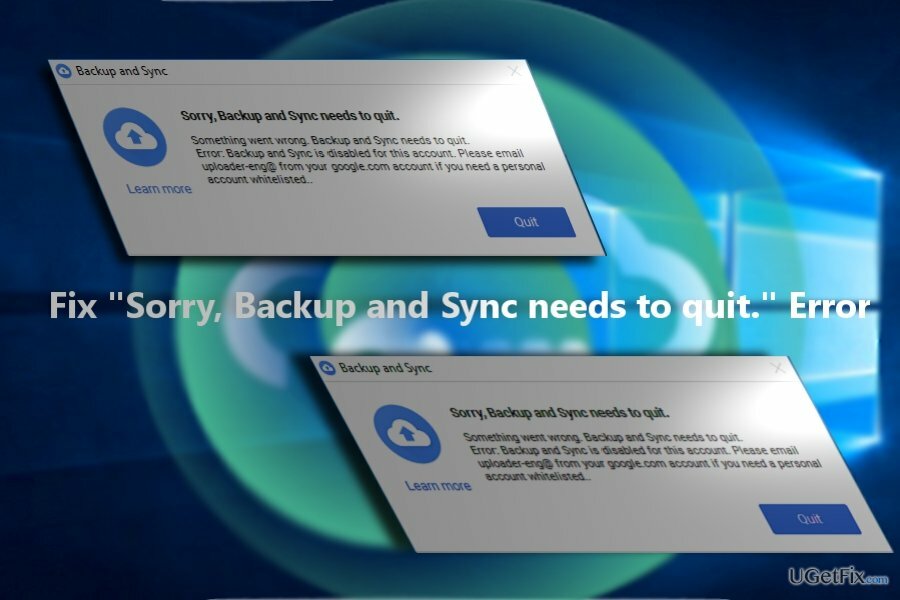
- לְבַקֵר http://drive.google.com והורד את קובץ ההפעלה.
- לָרוּץ googledrivesync.exe.
- הקלד את שלך שם משתמש בחשבון Google ו סיסמה בהוראות. פקודה זו תקשר את הסיסמה ל-Google Drive עבור המחשב האישי שלך.
- השלם את ההוראות.
- לִפְתוֹחַ גוגל דרייב עבור המחשב האישי שלך מתפריט התחל. גרור תיקיות לתיקיית Google Drive שלך כדי להתחיל את הסנכרון עם הכונן שלי (גרסה מקוונת של Google Drive).
הערה. ההתקנה מחדש והסנכרון עשויים לקחת זמן, אז היו סבלניים. בנוסף, על מנת לתקן את הבעיה ולהתקין את הגרסה המתוקנת של האפליקציה, מחק את מפתחות הרישום של הגרסה הקודמת. להיכנס ל סייר קבצים ולהיכנס %UserProfile%\AppData\Local\Google\. הסר את כל הקבצים שנמצאים באותה תיקייה.
לבסוף, ודא שאתה מתקין את הגרסה הרשמית של Google Drive. זה תמיד שימושי שיש יישום כזה כמו תמונה מחדשמכונת כביסה מאק X9 בהישג יד על מנת להדוף קבצים זדוניים ופגומים.
תקן את השגיאות שלך באופן אוטומטי
צוות ugetfix.com מנסה לעשות כמיטב יכולתו כדי לעזור למשתמשים למצוא את הפתרונות הטובים ביותר לביטול השגיאות שלהם. אם אינך רוצה להיאבק בטכניקות תיקון ידניות, אנא השתמש בתוכנה האוטומטית. כל המוצרים המומלצים נבדקו ואושרו על ידי אנשי המקצוע שלנו. הכלים שבהם אתה יכול להשתמש כדי לתקן את השגיאה שלך מפורטים להלן:
הַצָעָה
לעשות את זה עכשיו!
הורד תיקוןאושר
להבטיח
לעשות את זה עכשיו!
הורד תיקוןאושר
להבטיח
אם לא הצלחת לתקן את השגיאה שלך באמצעות Reimage, פנה לצוות התמיכה שלנו לקבלת עזרה. אנא, הודע לנו את כל הפרטים שאתה חושב שאנחנו צריכים לדעת על הבעיה שלך.
תהליך תיקון פטנט זה משתמש במסד נתונים של 25 מיליון רכיבים שיכולים להחליף כל קובץ פגום או חסר במחשב של המשתמש.
כדי לתקן מערכת פגומה, עליך לרכוש את הגרסה המורשית של תמונה מחדש כלי להסרת תוכנות זדוניות.

מנע מאתרים, ספק שירותי אינטרנט וגורמים אחרים לעקוב אחריך
כדי להישאר אנונימי לחלוטין ולמנוע את ספק האינטרנט ואת הממשלה מפני ריגול עליך, אתה צריך להעסיק גישה פרטית לאינטרנט VPN. זה יאפשר לך להתחבר לאינטרנט תוך כדי אנונימיות מוחלטת על ידי הצפנת כל המידע, למנוע עוקבים, מודעות, כמו גם תוכן זדוני. והכי חשוב, תפסיקו את פעילויות המעקב הלא חוקיות ש-NSA ומוסדות ממשלתיים אחרים מבצעים מאחורי גבך.
שחזר את הקבצים האבודים שלך במהירות
נסיבות בלתי צפויות יכולות לקרות בכל עת בזמן השימוש במחשב: הוא עלול לכבות עקב הפסקת חשמל, א מסך המוות הכחול (BSoD) יכול להתרחש, או עדכוני Windows אקראיים יכולים להופיע במכונה כשנעלמת לכמה זמן דקות. כתוצאה מכך, שיעורי בית הספר, מסמכים חשובים ונתונים אחרים עלולים ללכת לאיבוד. ל לְהַחלִים קבצים אבודים, אתה יכול להשתמש Data Recovery Pro - הוא מחפש עותקים של קבצים שעדיין זמינים בכונן הקשיח שלך ומאחזר אותם במהירות.